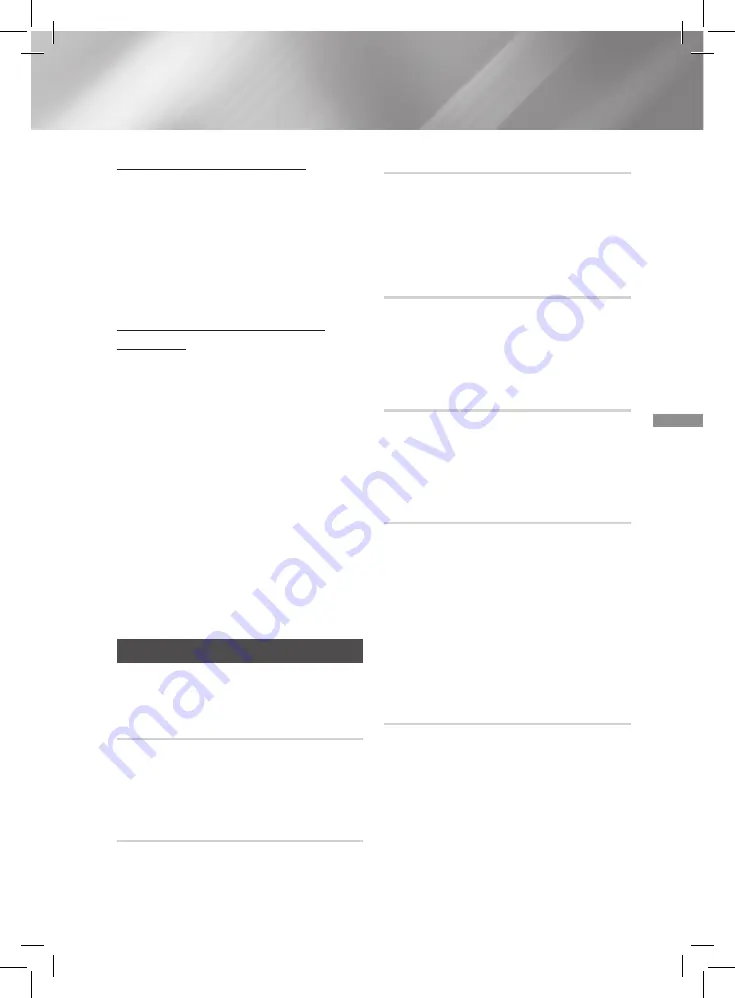
31
- Suomi
Verkkopalvelut
Muiden sovellusten tarkasteleminen
1.
Valitse
Lisää
-painike aloitusruudulla ja paina
v
-painiketta. Näet lisää sovelluksia esiin
tulevasta Lisää sovelluksia -ruudusta.
2.
Voit tarkastella sovelluksia siirtämällä
korostuksen oikealle tai vasemmalle, jolloin uusi
sovellusryhmä tulee esiin.
3.
Poistu Lisää sovelluksia -ruudulta valitsemalla
Sulje
tai painamalla kaukosäätimen
RETURN
-
tai
EXIT
-painiketta.
Aloitusruudulla näytettävien sovellusten
muuttaminen
1.
Valitse
Lisää
-painike ja paina
v
-painiketta.
2.
Valitse
Muokkaa
-painike Lisää sovelluksia
-ruudulla ja paina
v
-painiketta.
3.
Kotiteatterin aloitusruudulla näytettävät
sovellukset on merkitty valintamerkillä. Poista
sovelluksia aloitusruudulta korostamalla
poistettava sovellus ja painamalla
v
-painiketta.
4.
Valitse sovelluksia korostamalla sovellus ja
painamalla
v
-painiketta. Valintamerkki lisätään
jokaisen valitsemasi sovelluksen kohdalle.
Enintään neljä sovellusta voi olla valittuna
kerrallaan.
5.
Valitse
OK
ja paina
v
-painiketta, kun olet
valmis. Aloitusruutu tulee uudelleen näkyviin.
✎
Sulje sovellus kaukosäätimen
EXIT
-painikkeella.
✎
Voit poistaa kaikkien sovellusten kirjautumistiedot
painamalla
5
-painiketta vähintään 5 sekunnin
ajan aloitusruudulla, kun laitteessa ei ole levyä.
Opera TV Store-palvelun käyttö
Löydät
Opera TV Store
-palvelusta korkealaatuisia
internet-videosuoratoisto-, yhteisöverkosto- ja
musiikkisuoratoistopalveluja.
Opera TV Store-palvelun käyttäminen
Voit käyttää
Opera TV Store
-palvelua valitsemalla
aloitusruudun
Opera TV Store
-painikkeen ja
painamalla
v
-painiketta.
Poistu
Opera TV Store
-ruudulta painamalla
kaukosäätimen
EXIT
- tai
HOME
-painiketta.
Siirtyminen Opera TV Store-palvelussa
Kun
Opera TV Store
-ruutu tulee esiin, se näyttää
useita lajiteltuja sovelluksia. Siirrä korostus sovellusten
välillä kaukosäätimen
▲
%
◄►-painikkeilla.
Sovelluksen valitseminen
Siirrä korostus haluamasi sovelluksen kohdalle ja
paina
v
-painiketta.
Valitse esiin tulevassa ponnahdusikkunassa
AVAA
avataksesi sovelluksen heti, tai
OMIIN
SOVELLUKSIIN!
lisätäksesi sovelluksen
Omat
sovellukset
-kohtaan. Palaa
Opera TV Store
-ruudulle
painamalla kaukosäätimen
RETURN
-painiketta.
Sovellusten valitseminen luokittain
Voit hakea sovelluksia helpommin tarkastelemalla niitä
luokittain, kuten
New (Uudet), Popular (Suositut), All
(Kaikki), Games (Pelit), Tools (Työkalut)
jne.
Valitse luokka siirtämällä korostus ruudun ylälaitaan
kaukosäätimen ▲-painikkeella.
Valitse sitten luokka ◄► -painikkeilla.
Omat sovellukset-ruudun käyttö
Voit käyttää
Omat sovellukset
-ruutua korostamalla
OMAT SOVELLUKSET
ja painamalla
v
-painiketta.
Omat sovellukset
-ruutu tulee näkyviin ja näyttää
kaikki sovellukset, jotka olet tallentanut
Omat
sovellukset
-merkinnällä.
Sovllusten poistaminen Omat
sovellukset -osiosta
1.
Korosta
Omat sovellukset
-ruudun ylälaidan
VALIKKO
-painike ja paina kaukosäätimen
v
-painiketta.
2.
Valitse
POISTA SOVELLUKSIA
valikossa ja
paina
v
-painiketta. Punainen suorakulmio
tulee näkyviin sovelluksen ympärille.
3.
Siirrä suorakulmio poistettavan sovelluksen
kohdalle ja paina
v
-painiketta.
4.
Poista lisää sovelluksia samalla tavalla.
5.
Valitse
VALMIS
ja paina
v
-painiketta, kun olet
valmis.
6.
Siirry takaisin aloitusruutuun painamalla
RETURN
-painiketta.
Sovellusten löytäminen
1.
Valitse
HAE
ruudun ylälaidassa ja paina
v
-painiketta.
2.
Voit hakea suosittuja kohteita nopeasti
napsauttamalla yhtä suosituista hakuvälilehdistä
ruudun ylälaidassa.
3.
Hae sovellusta nimellä syöttämällä sovelluksen
nimi kuvaruutunäppäimistöllä.
Opera TV Store
hakee samalla kun kirjoitat ja näyttää sovellusten
nimet syöttämiesi kirjaimien mukaan.
•
Peruuta käynnissä oleva haku kaukosäätimen
RETURN
-painikkeella tai valitsemalla
TAKAISIN
ruudulla ja painamalla
v
-painiketta.
















































